Maison >Tutoriel système >Série Windows >Comment désactiver la fusion de la barre des tâches dans Windows 11
Comment désactiver la fusion de la barre des tâches dans Windows 11
- 王林avant
- 2024-01-14 12:36:051272parcourir
Pourquoi Win11 ne fusionne-t-il pas la barre des tâches ? Récemment, certains utilisateurs ont récemment installé le système Win11 sur leurs ordinateurs. Lors d'une utilisation ultérieure, ils ont constaté que la barre des tâches est fusionnée par défaut, mais ils ne sont pas habitués à cette fonction. Alors, existe-t-il un moyen de ne pas fusionner la barre des tâches ? L'éditeur ci-dessous vous apprendra comment l'implémenter à l'aide du logiciel startallback.
Comment configurer la barre des tâches Win11 sans fusionner :
1. Tout d'abord, nous devons télécharger un logiciel "startallback".
2. Une fois le téléchargement et l'installation terminés, ouvrez le "Panneau de configuration".

3. Ensuite, nous ouvrons l'outil "startallback" dans le panneau de configuration.
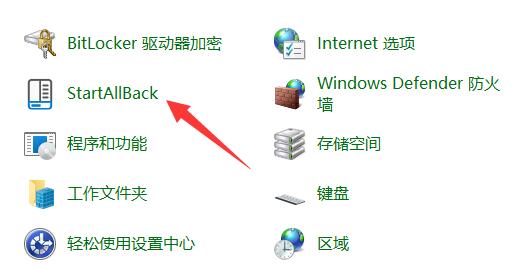
4. Après ouverture, entrez l'option "Barre des tâches" sur la gauche.
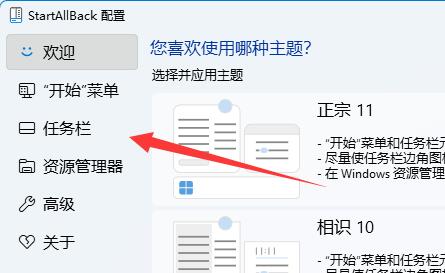
5. Ensuite, recherchez simplement le "Bouton Fusionner la barre des tâches" sur la droite et remplacez-le par "Jamais".
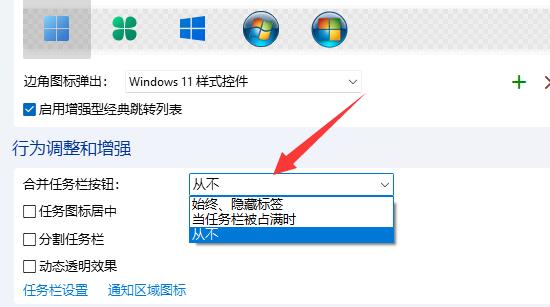
Ce qui précède est le contenu détaillé de. pour plus d'informations, suivez d'autres articles connexes sur le site Web de PHP en chinois!
Articles Liés
Voir plus- Comment rendre la barre des tâches Win11 entièrement transparente
- Comment revenir à la barre des tâches Win11 vers l'ancienne interface ?
- Conseils pour voler la barre des tâches Win11
- Comment configurer un nouveau rappel de message sur la barre des tâches Win11
- Comment résoudre le problème de la disparition de l'heure de la barre des tâches Win11

